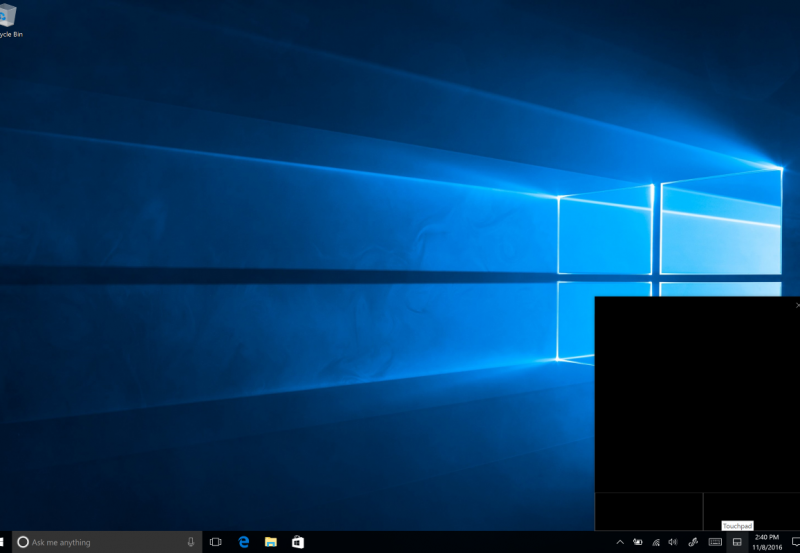Kuinka ottaa Precision Touchpad -ohjaimet käyttöön ei-tarkkuustietokoneessasi
2 min. lukea
Julkaistu
Lue ilmoitussivumme saadaksesi selville, kuinka voit auttaa MSPoweruseria ylläpitämään toimitustiimiä Lue lisää
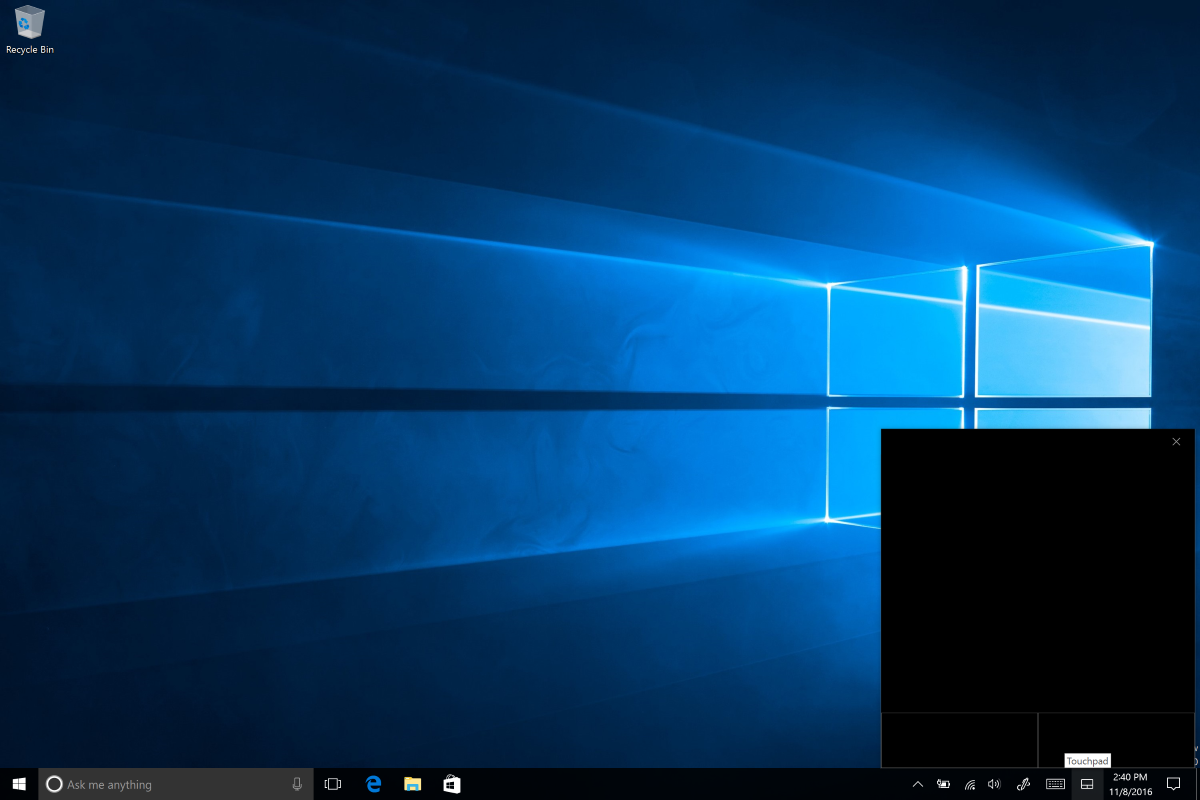
Ei ole mikään salaisuus, että Windows Precision Touchpad -ohjaimet ovat menneet pitkälle tuodakseen kosketuslevyn toiminnallisuuden Windows-tietokoneisiin MacBookien tasolle – sekä tietysti paremman laitteistosuunnittelun ja tilavampien kosketuslevyjen kanssa. Kaikki PC:t eivät toimiteta näillä ohjaimilla, ja jotkut valmistajat valitsevat Synaptics- ja Elan-ajurit, jotka ovat huonompia kuin Microsoftin Precision-ajurit monikosketuksen ja eletuen suhteen.
Tämän oppaan avulla on tapa korvata Synaptics- ja Elan-ajurit Microsoftin paremmilla, tarkoilla kosketuslevyn ohjaimilla. Saatat tarvita ulkoisen hiiren, jos kosketuslevy lakkaa väliaikaisesti toimimasta, kun työskentelet ohjaimien kanssa.
Kuinka ottaa Precision Touchpad -ohjaimet käyttöön ei-tarkkuustietokoneessasi
- Avaa Windowsin laitehallinta ja siirry kohtaan "Hiiri ja muut osoitinlaitteet".
- Tarkista mikä ohjain sinulla on, sen pitäisi olla joko Synaptics tai Elan.
- Lataa Elan- tai Synaptics-tarkkuusajurit jommastakummasta Softpedia or Lenovo kokoonpanosi mukaan.
- Pura laiteajurit ja kirjoita muistiin, mihin olet tallentanut ne
- Avaa laitehallinta uudelleen ja toista vaiheet 1–2 oikealle.
- Napsauta oikeaa laiteohjainta (joko Synaptics tai Elan) hiiren kakkospainikkeella ja valitse "päivitä ohjain". [Huomaa: Älä poista tämän ohjaimen asennusta, vaan asenna sen päälle uudet tarkkuusohjaimet]
- Sen sijaan, että etsisit automaattisesti verkosta uusia ohjaimia tavalliseen tapaan, valitse ohjainohjelmiston haku tietokoneeltasi.
- Valitse sitten "Anna minun valita asennettujen ohjainten luettelosta". Valitse joko Synaptics- tai Elan-ohjaimesi ja valitse sitten "Have Disk" seuraavasta valikosta.
- Selaa tiedostoa autorun.inf aiemmin purkamiesi ohjaimien kansiosta ja valitse se.
- Valitse Synpatics tai Elan-osoitinlaite ja napsauta Seuraava jatkaaksesi ohjaimen asennusta.
- Asenna ajuri ja käynnistä uudelleen.